Premiere Pro cc中怎么捕捉视频?Premiere处理视频的时候,想要捕捉视频画面,该怎么捕捉呢?下面我们就来看看详细的教程,很简单,需要的朋友可以参考下
Premiere Pro 中想要捕捉视频的画面,该怎么使用捕捉功能呢?下面我们就来看看详细的教程。
- 软件名称:
- Adobe Premiere Pro CC 2015 patch最新版
- 软件大小:
- 688KB
- 更新时间:
- 2016-11-05立即下载
1、首先,在桌面上找到你需要的PR软件,打开,一般会比较慢,如果你电脑是独立显卡的话一般会快点,不能乱点,否则会死机。

2、打开PR软件进入页面,选择新建一个空白项目,你要注意的是系统一般默认为c盘储存,你需要改掉,否则会影响内存驱动。
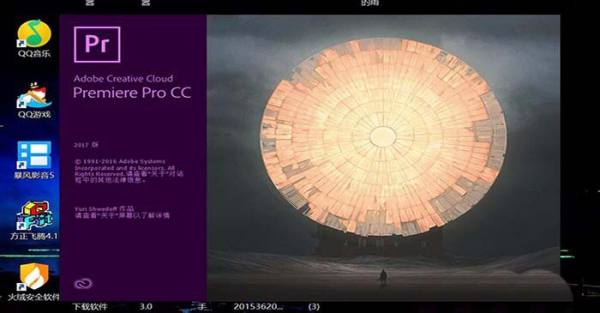
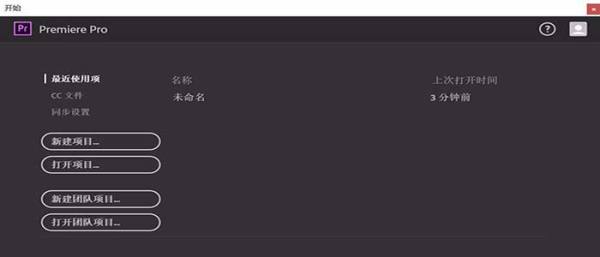
3、进入pr的页面,看到上册工具栏中的窗口案件,单击

4、从下拉的菜单你你会看见有“捕捉”的白色按钮,你只要点击打开就可以了。

5、打开捕捉窗口,你可以看见黑色框框,右边有你需要的设置,你根据自己的需要设置入点。
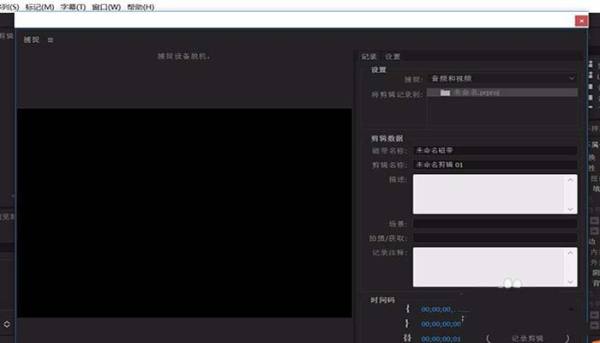
6、与你外接器材或者电脑本身自带摄像头的功能进行连接,进行同步的视频捕捉就可以了,期间可能存在电脑死机和不兼容的情况。

以上就是Premiere捕捉功能的使用方法,请继续关注html中文网。
相关推荐:
以上就是Premiere Pro cc中怎么捕捉视频?的详细内容,更多请关注0133技术站其它相关文章!








